รีวิว Mi Box S กล่องที่จะเปลี่ยนให้ทีวีธรรมดาเป็น Android TV ในราคาพันกว่าบาท
By Arnon Puitrakul - 26 กรกฎาคม 2020

Mi Box S เป็นกล่อง Set Top Box ที่จะทำให้ ทีวีในบ้านของเรา กลายเป็น Smart TV ได้ทันที พร้อมกับกาารใช้งาน Google Assistant ที่จะทำให้การใช้งานสะดวกมากขึ้นไปอีก แถมยังรองรับ Chromecast ที่ทำให้เราสามารถแชร์ Content จาก Smart Device ของเราขึ้นสู่จอทีวีที่ใหญ่กว่า ให้อรรถรสในการรับชมที่มากขึ้นโข แถมยังสามารถเข้าถึง Content ได้หลากหลายมาก ๆ ไม่ว่าจะเป็น Netflix และ HBO Go ในความละเอียดระดับ 4K คมบาดตากันไปเลย ทั้งหมดที่เราพูดมา จบในราคาพันกว่าบาทเท่านั้น วันนี้เราเอามารีวิวให้ทุกคนดูกันเลย
Unboxing

ตัวกล่องทำมาเป็นกระดาษทั่ว ๆ ไปไม่ได้หรูหราอะไร ด้านหน้าพิมพ์มาเป็นหน้าตาของตัวอุปกรณ์ จะเห็นได้เลยว่า เมื่อเทียบกับนิ้วแล้วมันมีขนาดที่เล็กมาก พร้อมทั้งยังบรรยายสรรพคุณว่ารองรับ Chromecast พร้อมกับรองรับ Google Assistant ด้วยแหละ

ด้านข้างกล่องจะบอกวิธีการติดตั้งง่าย ๆ เพียงแค่ 3 ขั้นตอนเท่านั้น ง่ายมากเห็นม่ะ ไม่จำเป็นต้องมีความรู้เรื่องไอทีอะไร ก็สามารถติดตั้งได้อย่างง่ายดาย

ด้านข้างอีกข้างบอก อุปกรณ์ที่แถมมาในกล่องว่ามีอะไรบ้าง พวกนี้เราไว้ไปดูตอนที่แกะออกมาแล้วเลยละกัน
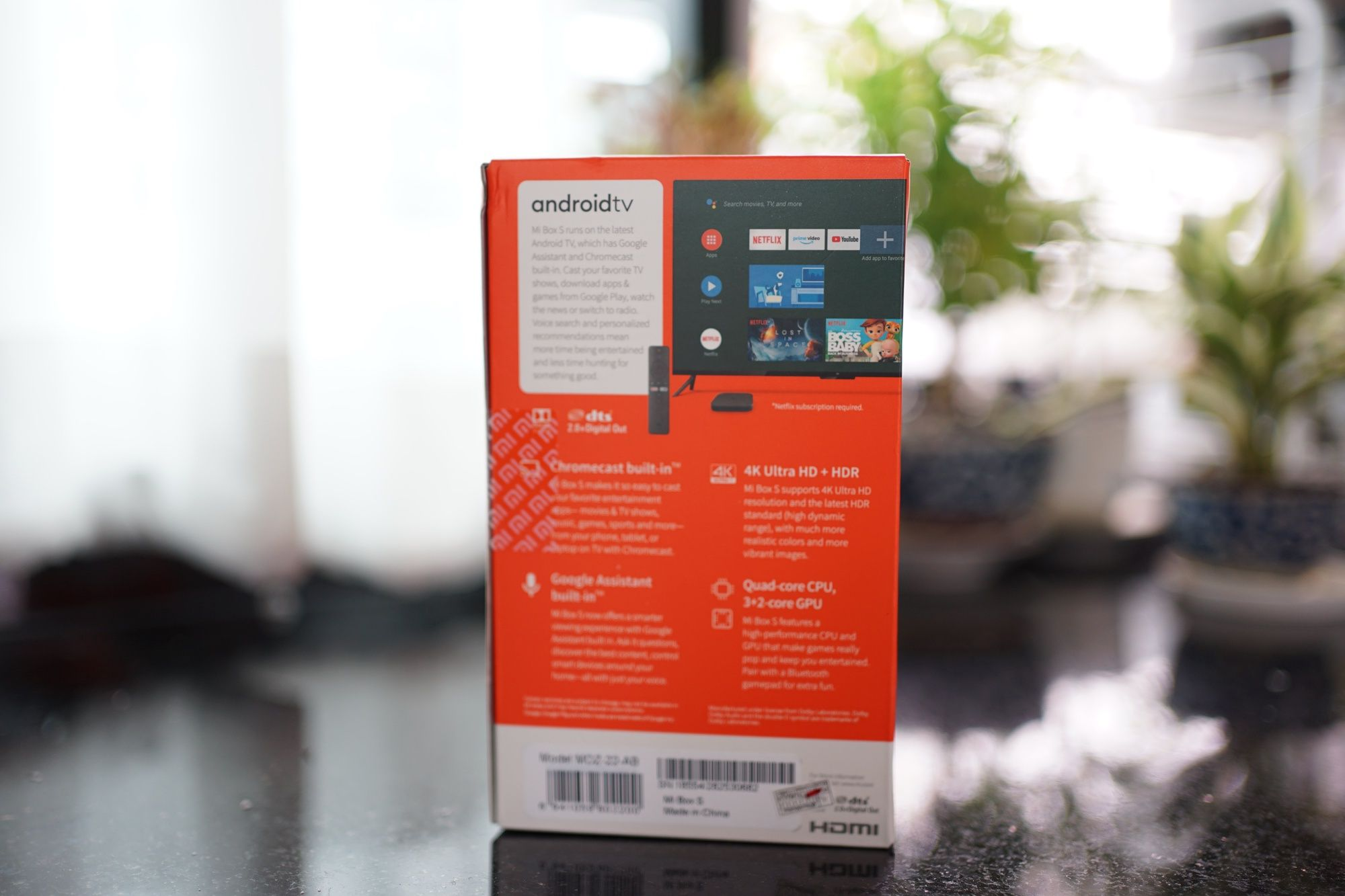
และด้านหลังของกล่องจะเป็นการบรรยายสรรพคุณ สเปกต่าง ๆ มากมายก่ายกอง เล่าอันที่ยากก่อนคือ ตัว CPU เป็นแบบ 4 Core พร้อมกับ 3+2 GPU เอาเป็นว่าพวกนี้มันไม่ได้บอกอะไรเรามากเท่าไหร่ ไว้ลองไปดูตอนใช้จริงกันว่า มันจะลื่นไหลได้มากแค่ไหน
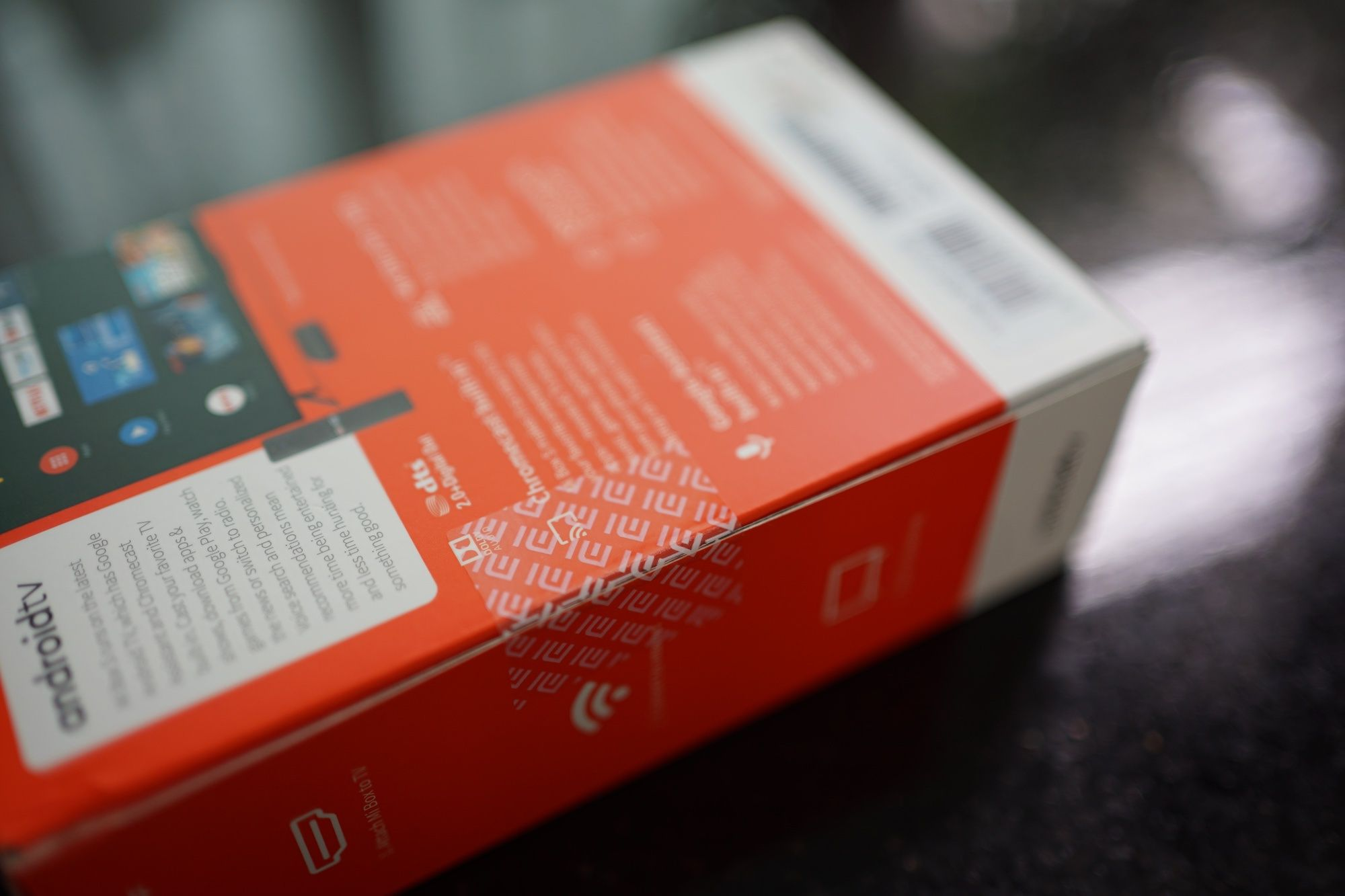
ที่ด้านข้างกล่อง มันจะมีสติ๊กเกอร์ที่เหมือนเป็นลายน้ำอยู่ ดังนั้น สำหรับใครที่ซื้อมาแล้วไม่มีสติ๊กเกอร์นี้ หรือ สติ๊กเกอร์ขาด ให้สงสัยไว้ก่อนเลยว่าต้องมีปัญหาแน่ ๆ

เปิดกล่องออกมา เราจะเจอกับตัว Mi Box S วางอยู่ในกล่องอย่างสวยงาม ตัวเครื่องไม่ได้มีการห่ออะไรมาเพื่อป้องกันเลย แต่ด้วยตัวกล่องทำมาให้มัน Fit พอดีกับ ตัวเครื่องพอดี มันน่าจะไม่ทำให้ตัวเครื่องมันขยับไปมาแหละ

เอาตัวเครื่องออกมา เราจะเจอกับกระดาษคู่มือ พิมพ์มาสีส้มสดมาก
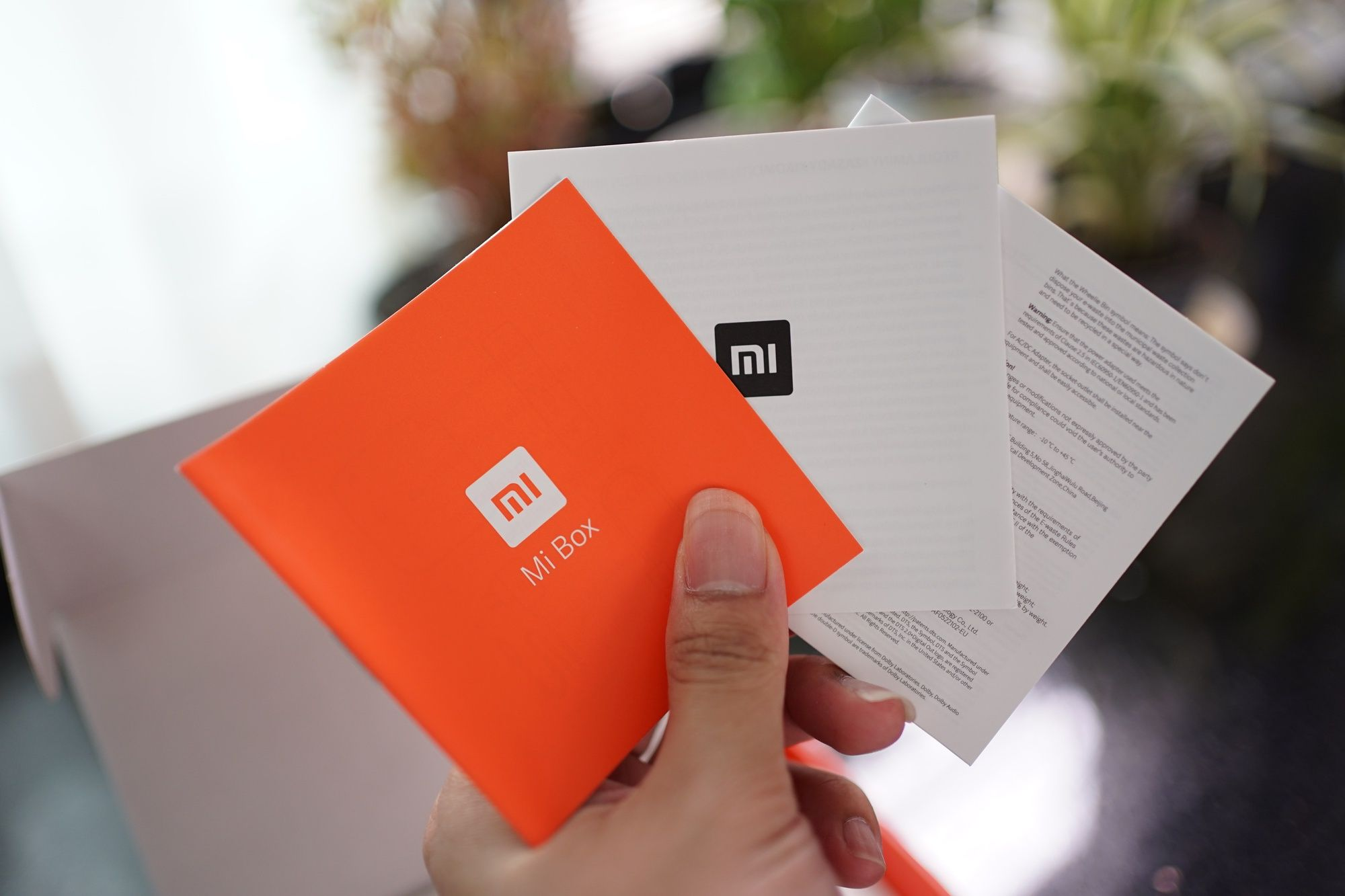
ตัวเล่มสีส้มเป็นคู่มือ ส่วนที่เหลืออีก 2 อย่างจะเป็นพวกคู่มือความปลอดภัยที่แน่นอนว่า เราไม่เคยอ่านกันเลย แม้แต่คู่มือเองก็ตามฮ่า ๆๆๆๆๆ
ใต้คู่มือเป็นพวกอุปกรณ์ที่แถมให้มาจะมีพวก Adapter สำหรับเสียบไฟเข้า, สาย HDMI และ Remote Control

ตัว Adapter เองเราจะเห็นว่าเป็น Adapter ที่ทำจากพลาสติกทั่ว ๆ ไปเลย ส่วนสายเป็นกึ่งด้านนิด ๆ โดนความร้อนสักหน่อยหรือใช้ไปหลาย ๆ ปีน่าจะมีเหนียว ๆ กันบ้าง ส่วนหัวปลายมันจะเป็นแบบกลม ๆ ไม่ได้เป็น Micro-USB ทำให้ เราต้องรักษาสายนี้ยิ่งชีพ เพราะถ้าหาย มันจะหาซื้อยากกว่าพวก Micro-USB เยอะมาก

ชิ้นถัดไปคือ สาย HDMI ไม่คิดว่านางจะแถมอะไรแบบนี้มาด้วย หลังจากที่โทรศัพท์มันยังไม่แถมหูฟังมาเลย สาย HDMI ดูจะเป็นอะไรที่ Rare มาก แต่สุดท้ายนางก็แถมมาให้ เออดี ๆ สายคุณภาพไม่ได้แย่เท่าไหร่ ก็พอ ๆ กับเราไปซื้อเอาในราคาทั่ว ๆ ไปไม่ได้ดี หรือแย่อะไรขนาดนั้น

และสุดท้ายคือ Remote สำหรับใช้งานตัวเครื่อง โดยที่รองรับการเชื่อมต่อผ่าน Bluetooth กับตัวเครื่อง พร้อมกับมีไมค์ในตัว ทำให้เราสามารถใช้ Google Assistant ผ่าน Remote ได้เลย

วัสดุของ Remote ถือว่าทำออกมาได้ไม่แย่เลย มันดูดี ดูแพงหน่อย ๆ แต่ก็นะวัสดุมันก็พลาสติกแหละ แต่เราว่ามันเป็นอะไรที่จะไม่หล่นแล้วแตกได้เหมือน Remote TV Sony ตัวปกติที่เราใช้งานอยู่แน่ ๆ จับแล้วมันแน่นกว่า แต่ไม่ได้หนัก แถมเรื่องปุ่มก็ยังทำมาได้ค่อนข้างจะ Minimal คล้ายกับ Remote ของ Apple TV เลย ฟิลลิ่งของปุ่มที่กดให้เสียง และ ความรู้สึกที่ Solid มาก ไม่ได้รุ่งริ่งแบบจะพังหรือ กดแล้วมันบิดไปบิดมา ทำได้ดีเลยในราคาขนาดนี้

ด้านหลังของ Remote ไม่ได้มีอะไรมาก นอกจากช่องสำหรับใส่ถ่าน ทำมาได้ดีอยู่นะ ไม่โง่เลย ฝาของที่ใส่ถ่านมันปิดสนิท จับแล้วไม่ได้รู้สึกเป็นช่อง ๆ มันเรียบ ๆ ไปกับตัว Remote เลย ทำให้รู้สึกดีมากเวลาจับ

มีฝาที่ใส่ถ่านก็ต้องใส่ถ่านได้สิ ถ่านที่ใช้เป็นถ่าน AAA จำนวน 2 ก้อนด้วยกัน ซึ่งแน่นอนว่าไม่ได้แถมมาในกล่องด้วย ดังนั้นออกไปหาซื้อมาเตรียมไว้ก่อนได้เลย ไม่มี Setup เครื่องไม่ได้แน่ ๆ ของที่แถมมาในกล่องก็มีเท่านี้เลย หลัก ๆ เราว่าก็แถมของมาเท่าที่จำเป็นแหละ ไม่ได้มีอะไรที่ทำให้ว้าวหรือพิเศษอะไร แหม่ ก็นะ ราคามันไม่ได้แพงมากขนาดนั้น
Mi Box S

ตัวกล่องของ Mi Box S ทำจากพลาสติกสีดำ ถ้านึกภาพไม่ออก นึกถึง Apple TV ได้เลย มันหน้าตาเหมือนมาก ๆ เลยทีเดียว พอจับแล้วรู้สึกถึงความ Premium มาก ๆ มันเรียบ ๆ ดูดีมาก ๆ พร้อมทั้งมีโลโก้ของ Mi อยู่ด้านหน้า ทำมาเป็นพลาสติกเงา เพื่อให้ตัดกับผิวที่เป็นสีดำด้าน

พอมาดูด้านของของมัน เห็นเลยเลย มันบางมาก ๆ คือดูดีเลยทีเดียว พร้อมทั้งยังมีการบากเป็นช่องเล็ก ๆ รอบ ๆ ตัวเครื่องด้วย ไม่รู้ว่ามีประโยชน์อะไรในเรื่องของการระบายความร้อนมั้ย แต่มันสวยดีเราชอบ

ด้านหลังเป็นพวก Serial Number ของเครื่องที่เราเบลอไว้ ที่มุมทั้ง 4 เป็นยางสำหรับกันเครื่องลื่นเวลาเราเอาไปวางกับโต๊ะ

สำหรับด้านหนังที่ของช่องสำหรับเชื่อมต่อต่าง ๆ ไล่จากซ้ายไปขวาเลย อันแรกคือช่องเสียบ 3.5 สำหรับเอาเสียงออก ผ่านลำโพงต่าง ๆ ถัดไปเป็น HDMI สำหรับการเอาภาพและเสียงออกได้ใน Port เดียวเลย ถัดไปเป็น USB สำหรับเสียบอุปกรณ์เข้าไปอาจจะเป็นพวกสายแปลง เป็น Ethernet สำหรับเชื่อมต่ออินเตอร์เน็ตผ่านสาย หรืออาจจะเสียบ Keyboard ลงไปก็ได้เหมือนกัน และสุดท้ายเป็นช่องสำหรับเสียบเข้าสายไฟที่มาในกล่อง
การติดตั้งที่ง่ายแสนง่าย

ในการติดตั้งถือว่าทำได้ง่ายมาก ๆ เพียงแค่เราเสียบสายไฟเข้า แล้วก็สาย HDMI ก็สามารถติดตั้งผ่านหน้าจอตามขั้นตอนได้เลย
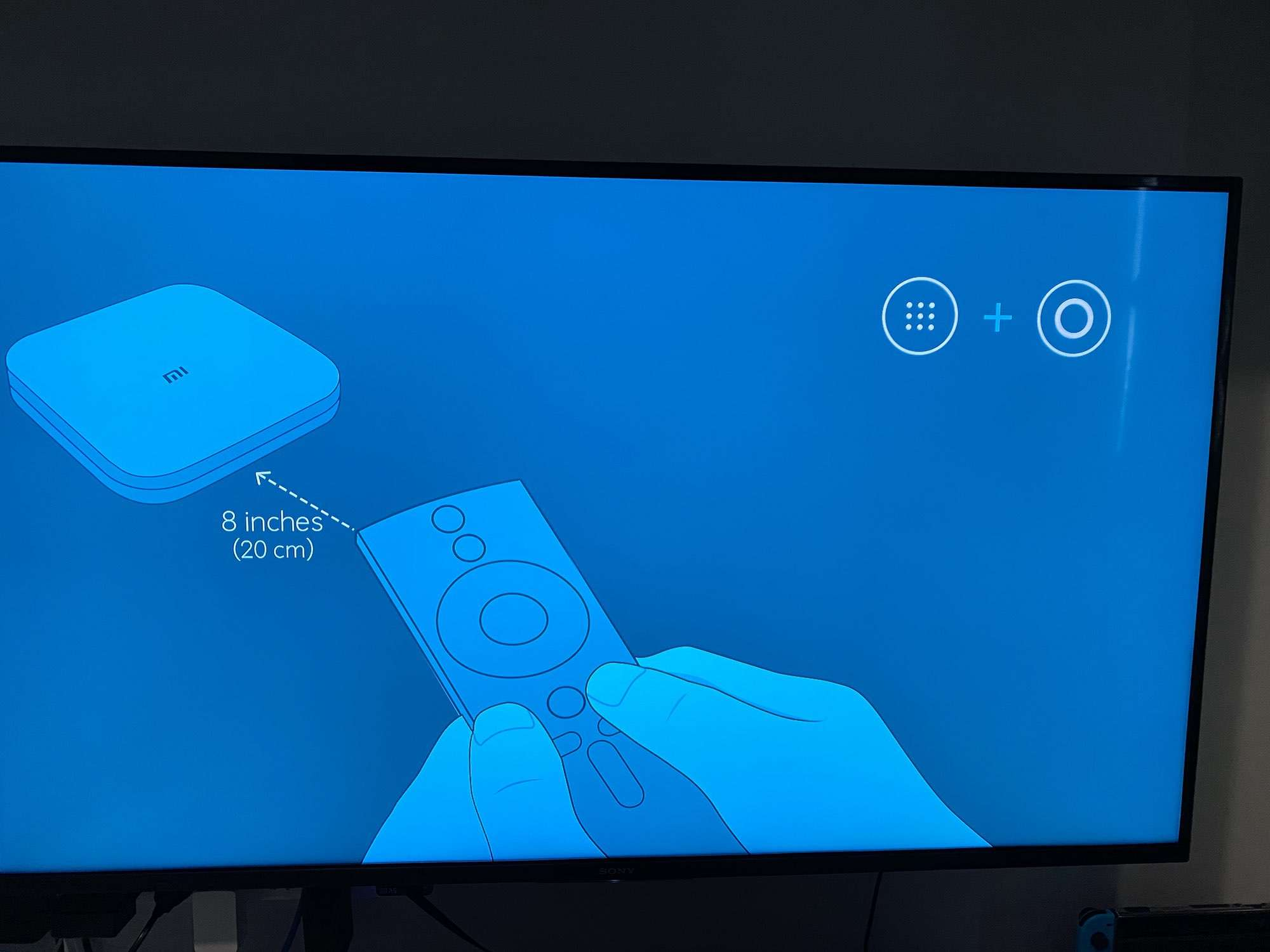
อย่างที่บอกว่า ถ้าเราไม่มีถ่านใส่ Remote เราจะไม่สามารถตั้งค่าเครื่องได้เลย เครื่องมันจะบังคับให้เราเชื่อมต่อ Remote เข้ากับตัวเครื่องก่อนเป็นอย่างแรกเลย
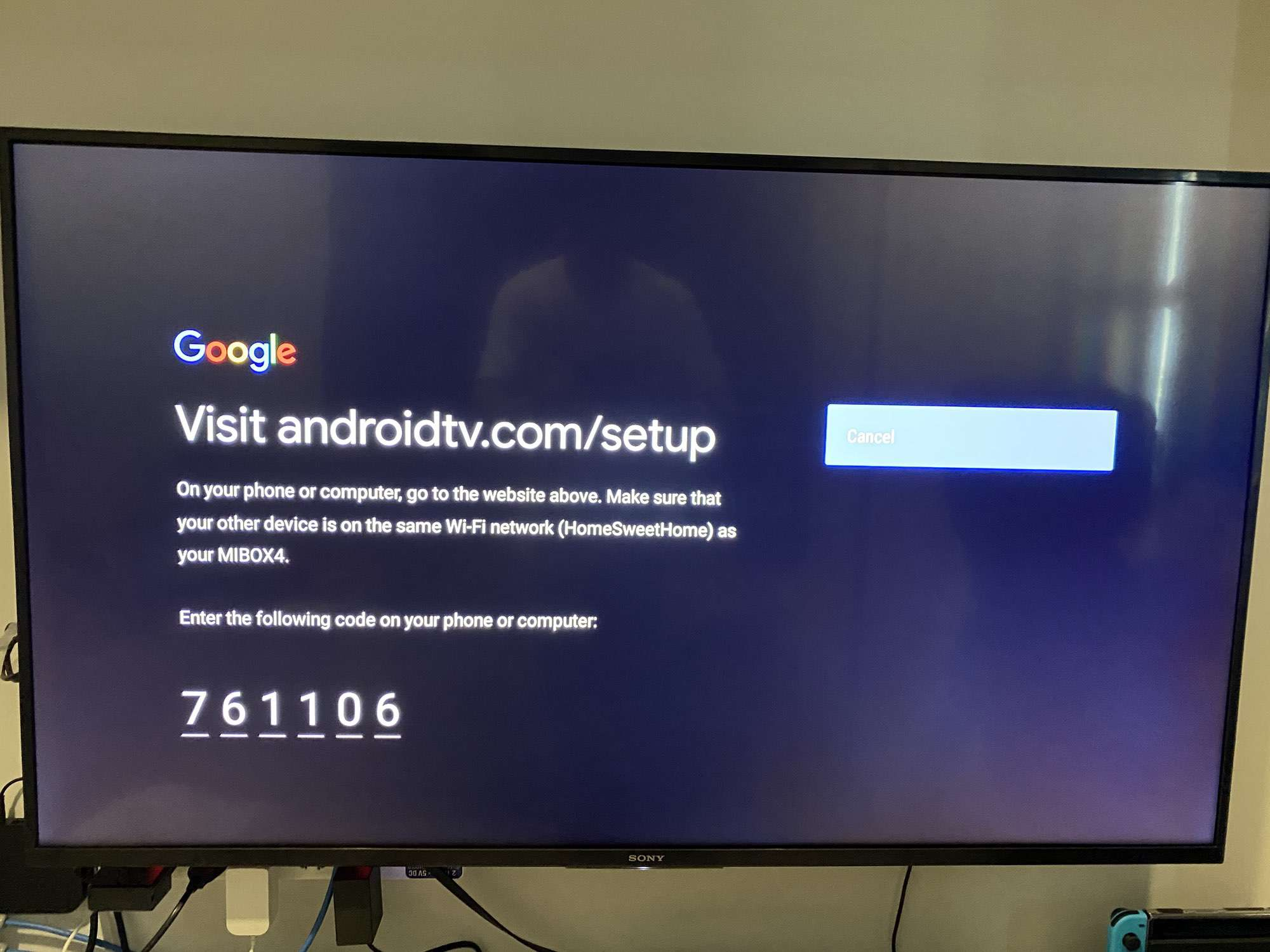
เมื่อเราเชื่อมต่อ Remote เสร็จแล้ว มันจะให้เราทำการตั้งค่าอย่างอื่น ๆ อันความ Android TV ทำให้เราไม่ได้ต้องกรอกอะไรเยอะแยะในทีวีที่บางทีมันพิมพ์ยาก มันก็มี Interface มาให้เราทำผ่านการทำผ่านเครื่องคอมพิวเตอร์ หรือ โทรศัพท์ ของเราเลยก็ได้ ก็จะช่วยให้การตั้งค่าง่ายขึ้นมาก สุดท้ายท้ายสุด เมื่อเราตั้งค่าเริ่มต้นเสร็จแล้ว บางทีมันอาจจะมีให้เรา Update ระบบอะไรก็จัดการไปได้เลย
การใช้งานจริง
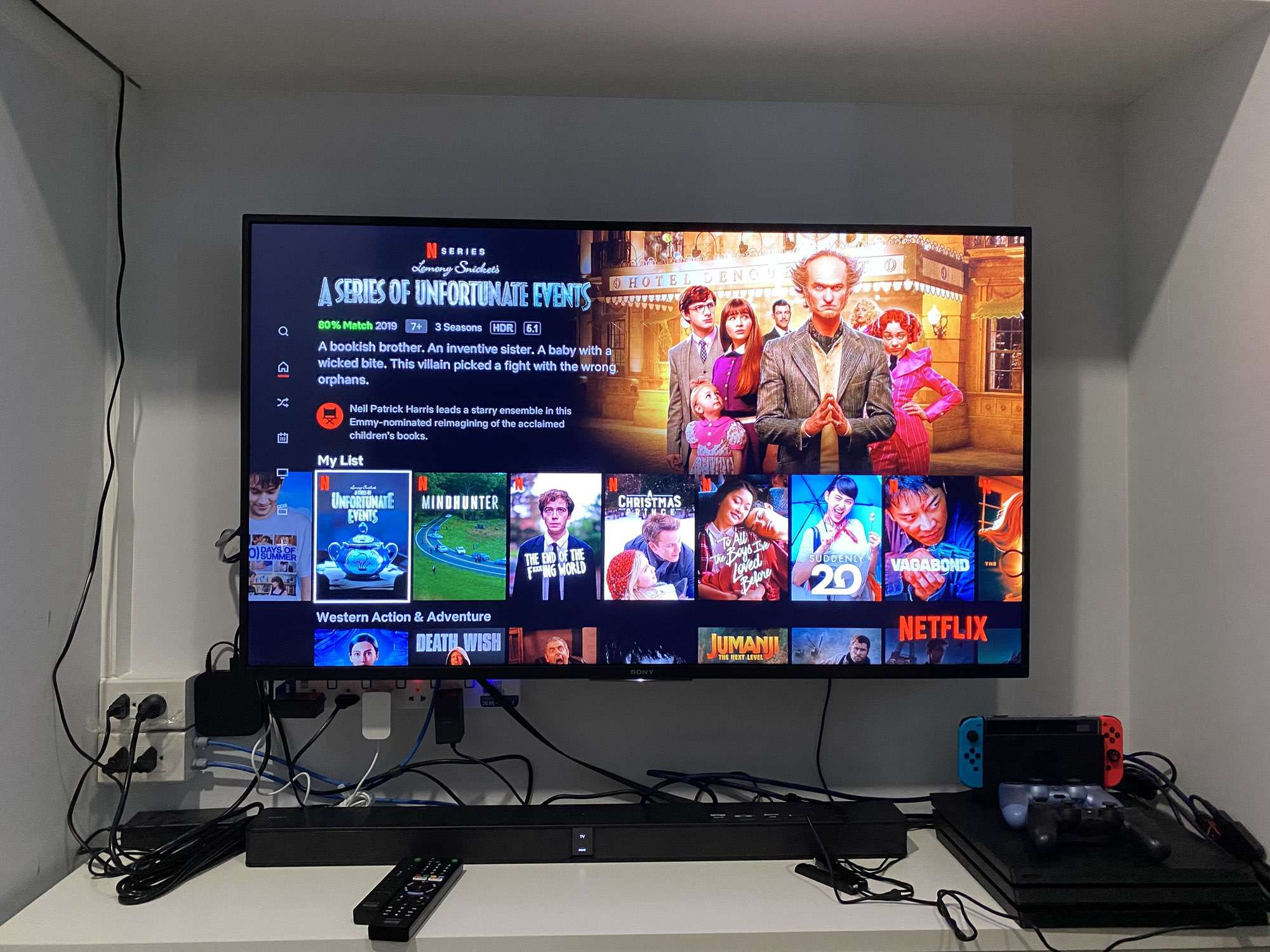
หลังจากได้ลองใช้งานพบว่าจริง ๆ มันก็ไม่ต่างจากการใช้งาน Android TV ใน Smart TV จริง ๆ เลย เราสามารถลง App จาก Playstore ได้พร้อมกับมี Built-in Chromecast มาด้วยทำให้เราสามารถ Cast สื่อต่าง ๆ เช่น Netflix และ Spotify ขึ้นไปบนจอได้เลย หรือเราจะลง App Netflix ลงไปเลยก็ได้
ต้องบอกเลยว่ามันดีมาก ๆ อย่างที่บอกบนกล่องว่ารองรับความละเอียดระดับ 4K ใช่ฮ่ะ มันใช้ได้จริง ๆ พร้อมกับ สามารถเล่นหนังในรูปแบบ HDR ได้ด้วยดูจากในรูป Netflix อนุญาติให้เรา Stream HDR ได้เลย เมื่อเราเปิด ทีวีที่เราใช้มันขึ้นมาเลยว่า มันตรวจพบ Content แบบ HDR อยู่ ถือว่าทำได้ดีเลยทีเดียว
ส่วนเรื่องของความลื่นไหล ต้องยอมรับเลยว่าทำได้ดีกว่า Android TV บางรุ่นที่เราใช้มาซะอีก เวลาเข้าเมนู กดไปมา ไม่ค่อยมีอาการกระตุกให้เราเห็นเลย พร้อมกับเวลาเรา Cast Content หรือพยายามที่จะเล่นวีดีโอ แม้แต่ความละเอียดแบบ 4K เองก็โหลดเร็วมาก ถึงแม้จะใช้ WiFi ในการโหลดก็ตาม เพราะก่อนหน้านี้เราใช้ Android TV ของ Sony เสียบสาย Ethernet แล้วแต่เวลาโหลด Netflix 4K HDR ยังแอบมีอาการช้าอยู่ตอนโหลด ตอนแรกคิดว่าเป็นที่ความเร็ว Internet เหรอหรือยังไง หลังจากเจอ Mi Box S เข้าไป เราว่าน่าจะเป็นที่ Video Decoder มากกว่า
สรุป
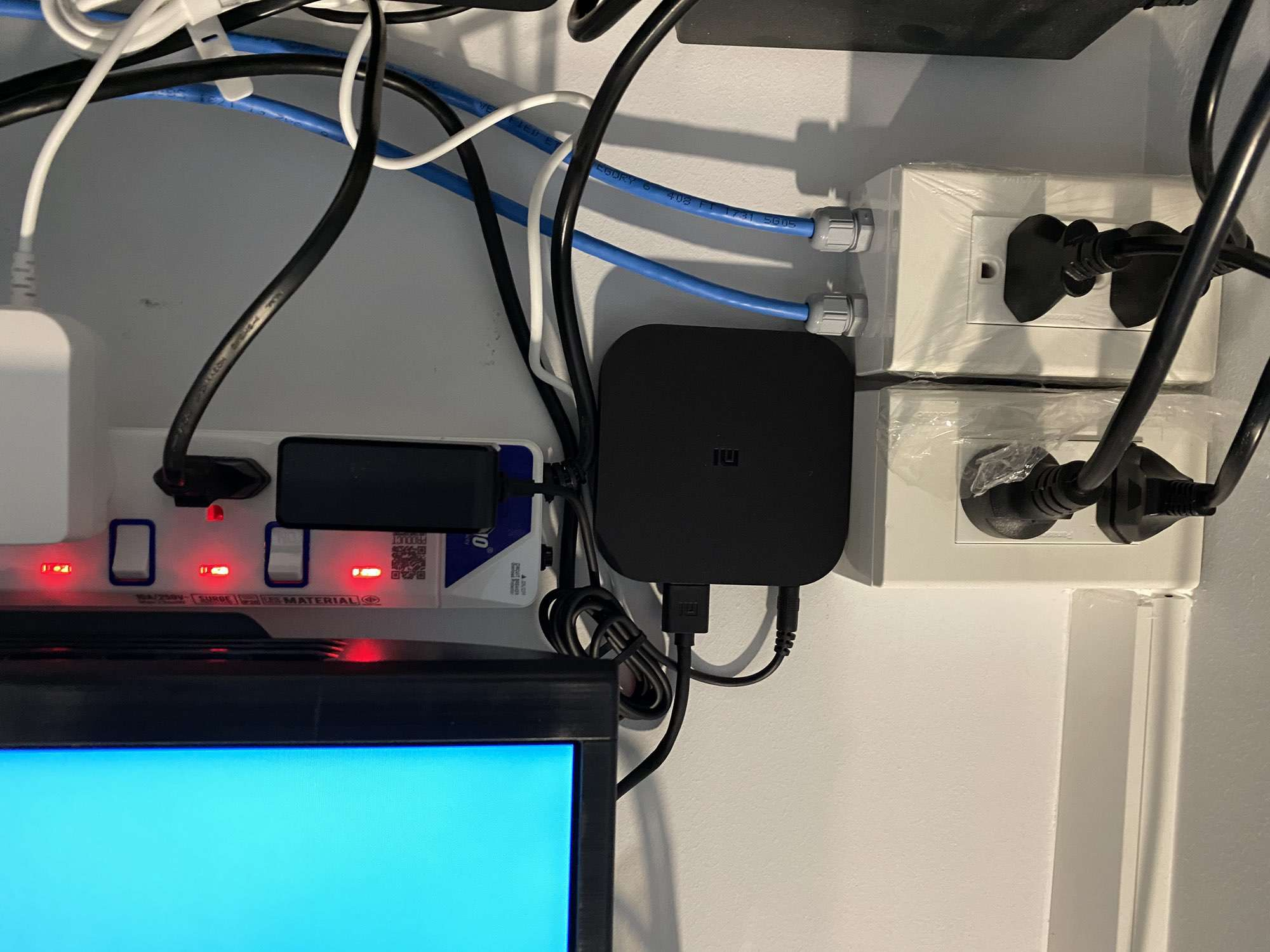
Mi Box S เป็นกล่องที่แปลงทีวีธรรมดาของเราเป็น Smart TV ได้ง่าย ๆ เหมือนได้ทีวีใหม่ ในราคาที่ไม่แพงแค่หลักพันเกือบ 2 พันเท่านั้น พร้อมทั้ง Design ที่ดูดี ขนาดเล็ก ฟิตได้กับพื้นที่ในหลาย ๆ ที่ของบ้านเลย เหมาะกับ ทีวี ที่เป็นศูนย์กลางของบ้านไปถึงหอพักที่อาจจะไม่ได้มีทีวี แต่มีจอคอมพิวเตอร์ ก็สามารถแปลงอุปกรณ์เหล่านี้ให้เป็น Entertainment Hub ของบ้านหรือหอเราได้ง่าย ๆ
ถ้าได้ติดตามข่าว อาจจะเห็นว่า Mi พึ่งออกตัวใหม่ที่เป็น TV Stick มา แต่ตัวที่ขายในไทยตอนนี้มีแต่ตัวที่รองรับแค่ 1080p เท่านั้น ราคาถูกกว่า Mi Box S แค่ไม่กี่ร้อยเท่านั้น แต่เราได้ 4K มาถือว่าเป็นการซื้อที่คุ้มมากเมื่อเทียบกับ TV Stick กับถึงจะมีตัว TV Stick 4K แต่ราคามันก็โดดไปไกลเหมือนกัน ทำให้สุดท้าย ถ้ามองหา Android TV Box ที่รองรับ 4K เราว่า Mi Box S ถือเป็นตัวเลือกที่ดีมาก ๆ เลยทีเดียว
Read Next...

1 เดือนกับ Macbook Pro 14-inch M4 Max ไม่ผิดหวังเลยจริง
เป็นเวลากว่า 1 เดือนเต็ม ๆ แล้วที่เราได้ใช้งาน Macbook Pro 14-inch M4 Max ในการทำงานของเรา ความเห็นเราจะเปลี่ยนจากตอนที่เรารีวิวไปตอนแรกหรือไม่วันนี้เราจะมาบอกเล่าประสบการณ์ที่เราได้ใน 1 เดือนจาก Laptop เครื่องนี้กัน...

Macbook Pro 14-inch M1 Max ผ่านไป 3 ปีอาการเป็นยังไงบ้าง
เวลามันผ่านไปเร็วมาก ๆ เรายังจำวันที่ Macbook Pro M1 Max ของเรามาส่งที่บ้านได้อยู่เลยว่า เรารู้สึกตื่นเต้นมาก ๆ เวลาผ่านไป 3 ปี หมดประกันเรียบร้อยแล้ว วันนี้เราจะมาเล่ากันว่า สภาพตอนนี้มันเป็นอย่างไร และยังจะสามารถใช้ได้อีกนานหรือไม่...

รีวิว Apple Watch Series 10 ในที่สุด ก็ได้กลับมาใส่ Titanium อีกครั้ง
ไหน ๆ Apple Watch เข้าเลขสองหลักกันแล้ว มีหรือเราจะพลาด เพื่อเป็นการฉลองก็เลยจัดมาเลยเรือนนึง เป็น Apple Watch เรือนที่ 3 ของเราละ ผ่านมา 10 Series จะมีอะไรใหม่ ใส่แล้วเป็นอย่างไร วันนี้เราจะมารีวิวเล่าให้อ่านกัน...

รีวิว Macbook Pro 14-inch M4 Max ไปให้สุดหยุดที่หมดตัว v2 (Part Performance Analysis)
จาก Part ที่แล้วเราเล่าไปส่วนหนึ่งแล้ว แต่ยังขาดประเด็นสำคัญนั่นคือ Performance ของ M4 Max ว่า มันเข้ามาเปลี่ยนแปลงการทำงาน หรือทำให้การทำงานของเราเร็วขึ้นได้อย่างไร วันนี้จะเน้น Benchmark และพยายามมาหาสาเหตุกันว่า ทำไมมันถึงเป็นแบบนั้นกัน...